在使用 Windows 10 专业版操作系统时,任务栏上的图标可能会显得杂乱无章,影响桌面的整洁和美观,学会隐藏任务栏图标不仅能让桌面更加简洁,还能提高工作效率和使用体验,让我们一起深入了解如何实现这一操作。
我们可以通过系统设置来隐藏任务栏图标,点击 Windows 图标,打开“设置”选项,在设置窗口中,选择“个性化”,在个性化页面中,点击左侧的“任务栏”选项,在任务栏页面中,找到“通知区域”部分,点击“选择哪些图标显示在任务栏上”,您可以根据自己的需求关闭不想显示在任务栏上的图标。
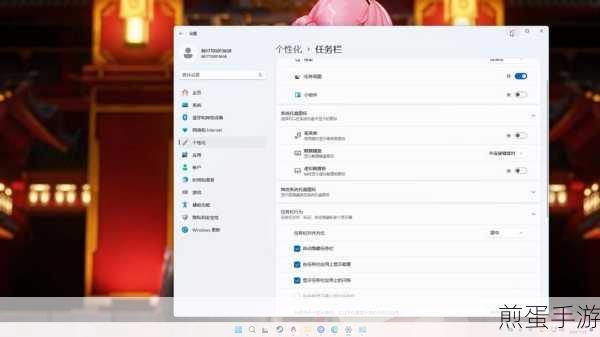
还有一种方法是通过右键单击任务栏来进行操作,在任务栏的空白处右键单击,选择“任务栏设置”,在打开的任务栏设置页面中,同样可以找到“通知区域”相关的设置选项,进行图标隐藏的操作。
需要注意的是,隐藏任务栏图标并不意味着这些程序或功能无法使用,只是它们不再在任务栏上显示,当您需要使用被隐藏的程序时,可以通过点击任务栏上的箭头图标来展开隐藏的图标区域,找到并打开所需的程序。
对于一些经常使用但又不想让其一直显示在任务栏上的程序,您可以根据自己的使用习惯灵活选择是否隐藏,一些即时通讯工具,如果您不需要时刻关注其状态,就可以将其隐藏,以保持任务栏的清爽。
隐藏任务栏图标还可以避免在进行演示或共享屏幕时,因任务栏上过多的图标而分散他人的注意力。
掌握如何隐藏 Windows 10 专业版任务栏的图标是一项非常实用的技能,它能让您的桌面更加整洁、高效,为您带来更好的使用体验,希望上述的方法和建议能够帮助您轻松实现任务栏图标的隐藏,让您的电脑桌面更加符合您的个人需求和喜好。







